اگر کاربر گوشیهای اندرویدی هستید، احتمالا با گزینههای منو تودرتو و وسیع آن سروکار داشتهاید. در این مطلب 6 ترفند اندروید را از بخش تنظیمات و خدمات کاربردی این سیستم عامل معرفی میکنیم.
کاربران حرفهای اندروید که با پیچ و خم این سیستم عامل زیاد سروکار داشتهاند، با خود فکر میکنند که همه گزینههای تنظیمات را میدانند. اما همیشه این امکان وجود دارد که یکی از گزینههای کاربردی به طور تصادفی از چشم ما دور افتاده باشد. البته به خاطر وسیع شدن منو تنظیمات فعلی سیستم عامل اندروید، امکان عدم مشاهده تنظیمات خاص بیشتر هم میشود.
در ادامه این مطلب، 6 ترفند اندروید از بخش تنظیمات این سیستم عامل را بررسی میکنیم.
آشنایی با 6 ترفند اندروید
1 بزرگنمایی صفحه
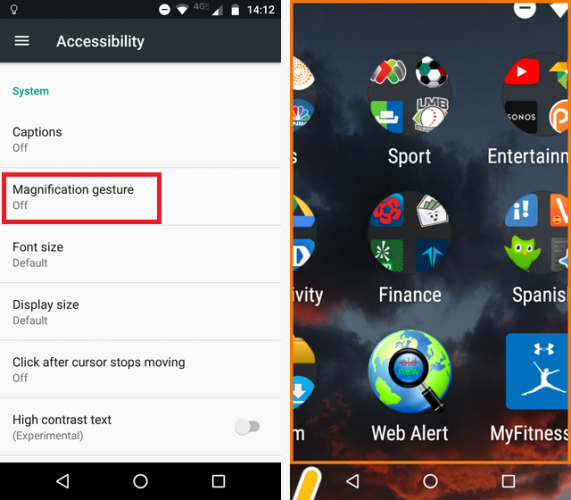
زمانی که از یک دسکتاپ یا کامپیوتر شخصی استفاده میکنید، بزرگنمایی صفحه کار راحتی خواهد بود. همچنین سیستم عاملهای ویندوز و مک برای بزرگنمایی صفحه راهکارهای مناسبی ارائه کردهاند.
در موبایل داستان کمی متفاوت است. بعضی از صفحههای وب به شما اجازه بزرگنمایی دو انگشتی را میدهند، در حالی که برخی دیگر قابلیت انجام این کار را ندارند.
سیستم عامل اندروید برای بزرگنمایی صفحه راهکار ارائه کرده است. به بخش تنظیمات بروید و با کلیک روی Accessibility، و انتخاب گزینه System بخش Magnification Gesture را به حال روشن ببرید.
زمانی که این گزینه فعال شد، با دو بار لمس کردن صفحه، بزرگنمایی انجام میشود. پس از آن با سه یار لمس صفحه به حالت معمولی بازخواهیم گشت.
از طرف دیگر با سه بار لمس صفحه و نگهداشتن انگشت در لمس سوم، صفحه نمایش تا زمانی که انگشت خود را بردارید به حالت بزرگنمایی خواهد رفت.
2 تغییر رنگهای صفحه نمایش
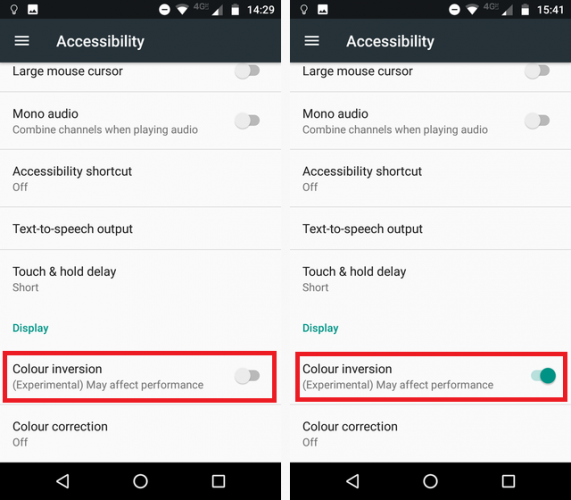
منوی تنظیمات Accessibility قابلیتهای کاربردی دیگری را نیز ارائه میدهد. به عنوان مثال میتوان تغییر رنگهای صفحه نمایش را نام برد.
این گزینه برای افرادی که تنوع رنگ تصویر را دوست دارند بسیار مناسب است. بسیاری از کاربران از رنگهای زیاد و ترکیبهایی که چشم را میزند، خسته میشوند. برنامههایی هستند که میتوانند رنگهای صفحه نمایش را تغییر دهند، اما خود سیستم عامل اندروید نیز راهکار مناسبی ارائه داده است.
برای تغییر رنگ صفحه نمایش به بخش تنظیمات، Accessibility رفته، در گزینه Display بخش Color Inversion را روشن کنید تا بتوانید از قابلیت تغییر رنگ صفحات استفاده نمایید. برای استفاده از این قابلیت باید یک سری از مسائل را رعایت کنید. اول این که با روشن کردن گزینه تغییر رنگ، احتمالا سرعت گوشی پایین بیاید. دوم، هیچ میانبری وجود ندارد و برای فعال یا غیرفعال سازی این گزینه حتما باید به بخش تنظیمات رفته و آن را تغییر دهید.
3 اضافه کردن سرویس پرینت
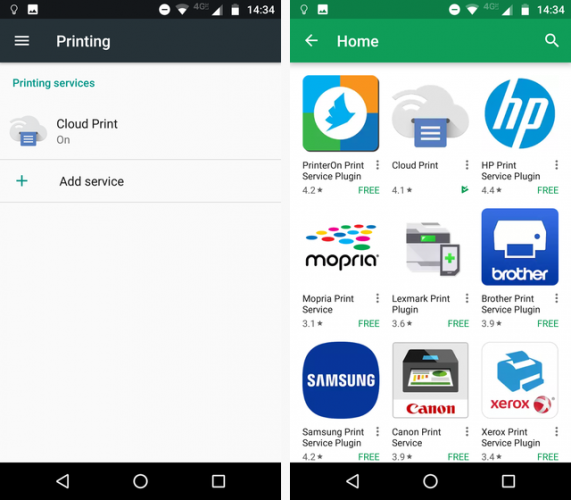
گاهی نیاز است که از طریق گوشی هوشمند، اسناد یا تصاویر را پرینت کنیم. سیستم ابری پرینت گوگل بخشی از سیستم عامل اندروید است که این امکان را ارائه داده. علیرغم این که زمان زیادی از عرضه این محصول میگذرد، اما تا به حال کارایی چندانی نداشته و در صورت استفاده از پرینترهای قدیمی اصلا کار نخواهد کرد.
خوشبختانه گزینهای در اندروید وجود دارد که میتوانید با استفاده از آن به پرینترهای متفاوت متصل شوید. قابلیت Add more printers to your device این امکان را برای شما فراهم میآورد.
برای اضافه کردن این قابلیت به گوشی، به بخش تنظیمات، Printing و Add Service رفته، در آن قسمت لیست تمامی پرینترهای موجود قرار دارد. برای اضافه کردن روی گزینه دلخواه کلیک کنید و گزینه Install را انتخاب نمایید.
4 ترفند اندروید نمایش رمزهای عبور
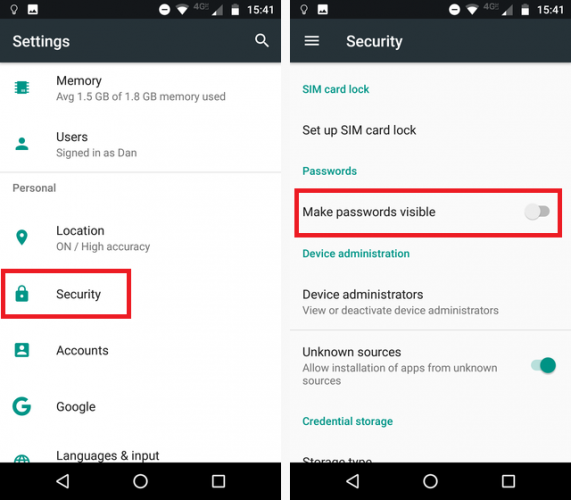
احتمالا شما نیز از رمزهای عبور طولانی و پیچیده استفاده میکنید. البته ازنظر امنیتی این کار بسیار مناسب است، اما تایپ کردن آن به وسیله کیبورد گوشی کمی سخت به نظر میآید، از طرفی امکان دارد برخی از آنها را فراموش کنید. اگر حس میکنید که بعضی از رمزهای عبور را چند بار در روز تایپ میکنید و بیشتر از بقیه مورد استفاده قرار میدهید، این گزینه برای شما مناسب خواهد بود.
برای نمایش رمز عبور به بخش تنظیمات، Security بخش Passwords رفته و گزینه Make Passwords visible را فعال کنید.
نکته: این گزینه ازنظر امنیتی بسیار حساس است. اگر آن را فعل میکنید مطمئن باشید که فرد دیگری به گوشی شما دسترسی نخواهد داشت.
5 تنظیم سیکلهای پرداختی قبوض
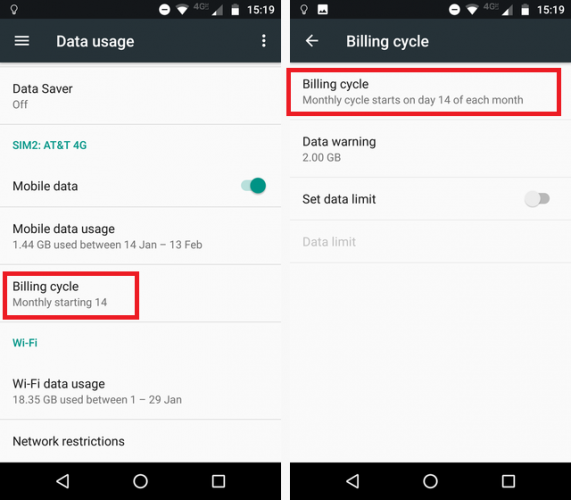
اگر از خطوط دائمی استفاده میکنید، احتمالا مصرف داده اینترنت بر روی قبضهای پایان دوره به دستتان میرسد. اگر سیکلهای پرداختی قبوض را در اندروید فعال کنید، میتوانید بهراحتی به میزان داده و میزان پرداختی هر ماه خود دسترسی داشته باشید.
برای تنظیم تاریخ قبوض به بخش تنظیمات، Data Usage و گزینه Billing Cycle رفته. در این بخش میتوانید اعلانهای نزدیک شدن به زمان پرداخت قبوض را تنظیم نمایید و حتی دیتا زمان رسیدن به بیشینه میزان پرداختی، قطع شود. برای این که ببینید چه میزان داده در بازه زمانی مشخص استفاده کردهاید روی گزینه Mobile data Usage کلیک کنید. در این بخش نمودار میزان داده مصرفی را نیز میتوانید مشاهده نمایید.
6 تنظیم زمان فشردن انگشت روی صفحه

به بخش Accessibiliy بازمیگردیم. آیا میدانید که میتوان زمان نگه داشت انگشت برای اجرا گزینه Long press را در گوشیهای اندرویدی تغییر داد؟ اگر از این گزینه زیاد استفاده میکنید و یا با کپی و پیست کردن متن زیاد سروکار دارید، زمان فشردن انگشت روی صفحه را به کمترین حالت ممکن تغییر دهید.
برای انجام این تغییر به گزینه تنظیمات رفته، در بخش Accessibility گزینه سیستم، منوی Touch and hold delay را باز کنید. در این بخش میتوانید 3 حالت کوتاه، متوسط و بلند را انتخاب نمایید.
 گجت نیوز آخرین اخبار تکنولوژی، علم و خودرو
گجت نیوز آخرین اخبار تکنولوژی، علم و خودرو 






